Epson DS-1630 User Manual
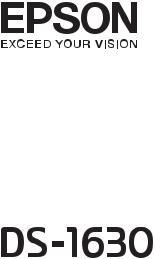
Uživatelská příručka
NPD5440-01 CS
Uživatelská příručka
Copyright
Copyright
Bez předchozího písemného povolení společnosti Seiko Epson Corporation je zakázáno reprodukovat libovolnou část této publikace, ukládat ve vyhledávacím systému nebo přenášet libovolnou formou nebo prostředky, a to elektronicky, mechanicky, kopírováním, nahráváním nebo jakýmkoli jiným způsobem. Společnost neponese přímou odpovědnost za použití zde uvedených informací. Neodpovídá ani za případné škody plynoucí z použití zde uvedených informací. Informace, které jsou zde obsaženy, jsou určeny výhradně k použití při práci s výrobkem společnosti Epson. Společnost Epson neodpovídá za důsledky použití těchto informací při práci s jinými výrobky.
Společnost Seiko Epson Corporation ani její přidružené společnosti nenesou vůči kupujícímu nebo třetím stranám žádnou odpovědnost za škody, ztráty, náklady nebo výdaje způsobené kupujícímu nebo třetím stranám jako důsledek nehody či nesprávného použití tohoto produktu, nevhodného zacházení, neodborné úpravy, opravy či změny produktu nebo nedodržení pokynů pro obsluhu a údržbu společnosti Seiko Epson Corporation (mimo USA).
Společnost Seiko Epson Corporation ani její přidružené společnosti neodpovídají za žádné škody nebo problémy způsobené použitím jakéhokoli příslušenství nebo spotřebního zboží, na němž není uvedeno označení originálních produktů Original Epson Products nebo Epson Approved Products od společnosti Seiko Epson Corporation.
Společnost Seiko Epson Corporation nezodpovídá za žádné škody způsobené elektromagnetickým rušením vzniklým v důsledku použití kabelů rozhraní, které nejsou označeny jako schválené produkty Epson Approved Products společnosti Seiko Epson Corporation.
© 2016 Seiko Epson Corporation. All rights reserved.
Obsah této příručky a specifikace tohoto výrobku se mohou bez předchozího upozornění změnit.
2
Uživatelská příručka
Ochranné známky
Ochranné známky
EPSON®je registrovaná ochranná známka a EPSON EXCEED YOUR VISION nebo EXCEED YOUR VISION jsou ochranné známky společnosti Seiko Epson Corporation.
Microsoft®, Windows®, Windows Server®, and Windows Vista® are either registered trademarks or trademarks of Microsoft Corporation in the United States and/or other countries.
Apple®, Mac OS®, and OS X® are trademarks of Apple Inc., registered in the U.S. and other countries.
Adobe®, Adobe Reader®, and Acrobat® are registered trademarks of Adobe Systems Incorporated.
Intel® is a registered trademark of Intel Corporation.
The SuperSpeed USB Trident Logo is a registered trademark of USB Implementers Forum, Inc.
Epson Scan 2 Software is based in part on the work of the Independent JPEG Group.
libtiff
Copyright © 1988-1997 Sam Leffler Copyright © 1991-1997 Silicon Graphics, Inc.
Permission to use, copy, modify, distribute, and sell this software and its documentation for any purpose is hereby granted without fee, provided that (i) the above copyright notices and this permission notice appear in all copies of the software and related documentation, and (ii) the names of Sam Leffler and Silicon Graphics may not be used in any advertising or publicity relating to the software without the specific, prior written permission of Sam Leffler and Silicon Graphics.
THE SOFTWARE IS PROVIDED “AS-IS” AND WITHOUT WARRANTY OF ANY KIND, EXPRESS, IMPLIED OR OTHERWISE, INCLUDING WITHOUT LIMITATION, ANY WARRANTY OF MERCHANTABILITY OR FITNESS FOR A PARTICULAR PURPOSE.
IN NO EVENT SHALL SAM LEFFLER OR SILICON GRAPHICS BE LIABLE FOR ANY SPECIAL, INCIDENTAL, INDIRECT OR CONSEQUENTIAL DAMAGES OF ANY KIND, OR ANY DAMAGES WHATSOEVER RESULTING FROM LOSS OF USE, DATA OR PROFITS, WHETHER OR NOT ADVISED OF THE POSSIBILITY OF DAMAGE, AND ON ANY THEORY OF LIABILITY, ARISING OUT OF OR IN CONNECTION WITH THE USE OR PERFORMANCE OF THIS SOFTWARE.
Obecná poznámka: Další zde použité názvy produktů slouží pouze k identifikačním účelům a mohou být ochrannými známkami příslušných vlastníků. Společnost Epson se vzdává všech práv na tyto značky.
3
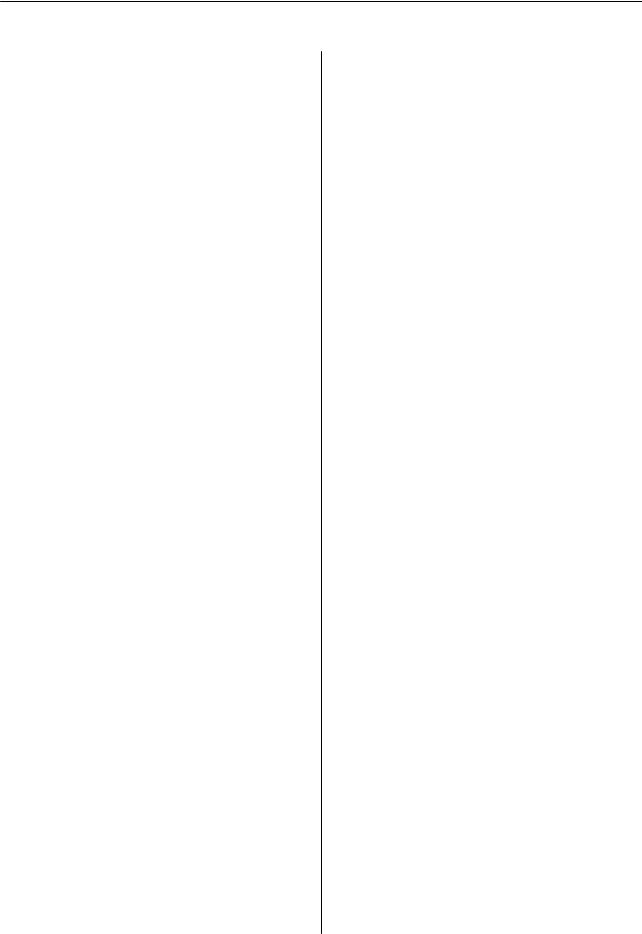
Uživatelská příručka
Obsah
Obsah
Copyright
Ochranné známky
O této příručce
Úvod k příručkám. . . . . . . . . . . . . . . . . . . . . . . . . . 6
Značky a symboly. . . . . . . . . . . . . . . . . . . . . . . . . . 6
Popisy používané v této příručce. . . . . . . . . . . . . . . .6
Odkazy na operační systémy. . . . . . . . . . . . . . . . . . 7
Důležité pokyny
Bezpečnostní pokyny. . . . . . . . . . . . . . . . . . . . . . . . 8
Omezení týkající se kopírování. . . . . . . . . . . . . . . . . 9
Základní popis skeneru
Názvy a funkce součástí. . . . . . . . . . . . . . . . . . . . . 10
Tlačítka a kontrolky na Ovládacích panelech. . . . . . 11
Tlačítka. . . . . . . . . . . . . . . . . . . . . . . . . . . . . . . 11 Chybové indikátory. . . . . . . . . . . . . . . . . . . . . . 12
Informace o aplikacích. . . . . . . . . . . . . . . . . . . . . . 12
Epson Scan 2. . . . . . . . . . . . . . . . . . . . . . . . . . . 12
Document Capture Pro/Document Capture. . . . 12
EPSON Software Updater. . . . . . . . . . . . . . . . . .13
Informace o volitelných doplňcích. . . . . . . . . . . . . 13
Kódy jednotky síťového rozhraní. . . . . . . . . . . . 13
Údaje k originálům a vkládání originálů
Specifikace originalů pro skenování z ADF. . . . . . . 14
Obecné údaje ke skenovaným originálům. . . . . . 14 Typy originálů vyžadující pozornost. . . . . . . . . . 15 Typy originálů nevhodných pro skenování. . . . . .16
Pokládání originálů do ADF. . . . . . . . . . . . . . . . . . 17
Vkládání originálů o standardní velikosti. . . . . . 17 Vkládání dlouhého papíru. . . . . . . . . . . . . . . . . 18
Pokládání originálů na sklo skeneru. . . . . . . . . . . . 20
Vložení originálů. . . . . . . . . . . . . . . . . . . . . . . . 20 Vkládání tlustých originálů. . . . . . . . . . . . . . . . .21
Základní skenování
Skenování pomocí aplikace Epson Scan 2. . . . . . . . 23
Nastavení rozlišení, které je vhodné pro účel skenování. . . . . . . . . . . . . . . . . . . . . . . . . . . . . 26
Skenování pomocí aplikace Document Capture
Pro (Windows). . . . . . . . . . . . . . . . . . . . . . . . . . . .26
Skenování pomocí aplikace Document Capture
(pro systém Mac OS X). . . . . . . . . . . . . . . . . . . . . .30
Skenování pomocí tlačítka skeneru. . . . . . . . . . . . . 32
Pokročilé skenování
Tvorba naskenovaných obrázků podle vašich představ. . . . . . . . . . . . . . . . . . . . . . . . . . . . . . . . 33
Funkce úprav obrazu. . . . . . . . . . . . . . . . . . . . . 33 Úprava naskenovaných stránek pomocí
nástroje Epson Scan 2. . . . . . . . . . . . . . . . . . . . .39 Uložení jako Prohledávatelný PDF. . . . . . . . . . . 40 Uložení souboru ve formátu Office (pouze Windows). . . . . . . . . . . . . . . . . . . . . . . . . . . . . 41
Různé typy ukládání a přenosu. . . . . . . . . . . . . . . . 42
Třídění a ukládání naskenovaných obrázků do samostatné složky (pouze pro systém
Windows). . . . . . . . . . . . . . . . . . . . . . . . . . . . . 42 Skenování do cloudové služby. . . . . . . . . . . . . . .43 Odesílání na FTP server. . . . . . . . . . . . . . . . . . . 44 Přikládání naskenovaných podkladů k e-mailu. . 45 Tisk naskenovaných obrázků. . . . . . . . . . . . . . . .46
Skenování pomocí specifikovaných nastavení skenování (úloha). . . . . . . . . . . . . . . . . . . . . . . . . 46
Nastavení úlohy. . . . . . . . . . . . . . . . . . . . . . . . . 46 Přiřazení úlohy tlačítku na skeneru. . . . . . . . . . . 47
Údržba
Čištění vnější části skeneru. . . . . . . . . . . . . . . . . . . 48
Čištění ADF. . . . . . . . . . . . . . . . . . . . . . . . . . . . . .48
Čištění skla skeneru. . . . . . . . . . . . . . . . . . . . . . . . 51
Úspora energie. . . . . . . . . . . . . . . . . . . . . . . . . . . .52
Přeprava skeneru. . . . . . . . . . . . . . . . . . . . . . . . . . 53
Aktualizace aplikací a f irmwaru. . . . . . . . . . . . . . . 53
Řešení problémů
Problémy se skenováním. . . . . . . . . . . . . . . . . . . . 55
Kontrolka skeneru indikuje chybu. . . . . . . . . . . .55 Skener se nechce zapnout. . . . . . . . . . . . . . . . . . 55
Potíže při zahájení skenování. . . . . . . . . . . . . . . . . 55
Nelze spustit nástroj Epson Scan 2. . . . . . . . . . . .55
4

Uživatelská příručka
Obsah
Stisknutím tlačítka skeneru se nespustí
správná aplikace. . . . . . . . . . . . . . . . . . . . . . . . .56
Potíže s podáváním papíru. . . . . . . . . . . . . . . . . . . 56
Odebrání uvíznutých originálů ze skeneru. . . . . .56 Více originálů zavedených do skeneru. . . . . . . . . 58 Originály jsou znečištěné. . . . . . . . . . . . . . . . . . 58 Při nepřetržitém skenování se rychlost
skenování snižuje. . . . . . . . . . . . . . . . . . . . . . . .58 Skenování dlouho trvá. . . . . . . . . . . . . . . . . . . . 59
Problémy s naskenovaným obrázkem. . . . . . . . . . . 59
Nerovnoměrné barvy, nečistoty, skvrny atd.
při skenování ze skla skeneru. . . . . . . . . . . . . . . 59 Při skenování z ADF se objevily rovné čáry. . . . . 59 Hrubá kvalita obrázku. . . . . . . . . . . . . . . . . . . . 59 Na pozadí obrázku jsou odchylky. . . . . . . . . . . . 60 Text je rozmazaný. . . . . . . . . . . . . . . . . . . . . . . 60 Zobrazují se vzory moaré (pavučinové stíny). . . . 60 Nelze provádět skenování na požadované
ploše skla skeneru. . . . . . . . . . . . . . . . . . . . . . . 61 Při automatickém rozpoznávání velikosti
originálu se nenaskenují okraje originálu. . . . . . .61 Text není správně rozpoznán při uložení jako Prohledávatelný PDF. . . . . . . . . . . . . . . . . . . . . 61 Okraje vazby brožury jsou zdeformované
nebo rozmazané. . . . . . . . . . . . . . . . . . . . . . . . .62 Nelze vyřešit potíže s naskenovaným obrázkem. . 62
Odinstalace a instalace aplikací. . . . . . . . . . . . . . . . 63
Odinstalování aplikací. . . . . . . . . . . . . . . . . . . . 63 Instalace aplikací. . . . . . . . . . . . . . . . . . . . . . . . 64
Technické údaje
Obecné technické údaje skeneru. . . . . . . . . . . . . . . 66
Technické údaje o rozměrech. . . . . . . . . . . . . . . . . 67
Elektrické technické údaje. . . . . . . . . . . . . . . . . . . 67
Technické údaje o provozním prostředí. . . . . . . . . . 67
Požadavky na systém. . . . . . . . . . . . . . . . . . . . . . . 68
Standardy a schválení
Standardy a schválení pro model pro USA. . . . . . . . 69
Standardy a schválení pro evropský model. . . . . . . .69
Standardy a schválení pro australský model. . . . . . . 69
Kde najdete pomoc
Webové stránky technické podpory. . . . . . . . . . . . .70
Kontaktování podpory společnosti Epson. . . . . . . . 70
Než se obrátíte na společnost Epson. . . . . . . . . . 70 Pomoc pro uživatele v Evropě. . . . . . . . . . . . . . . 70 Pomoc pro uživatele na Tchaj-wanu. . . . . . . . . . 71
Pomoc pro uživatele v Austrálii. . . . . . . . . . . . . .71 Pomoc pro uživatele v Singapuru. . . . . . . . . . . . 72 Pomoc pro uživatele v T hajsku. . . . . . . . . . . . . . 72 Pomoc pro uživatele ve Vietnamu. . . . . . . . . . . . 72 Pomoc pro uživatele v Indonésii. . . . . . . . . . . . . 73 Pomoc pro uživatele v Hongkongu. . . . . . . . . . . 74 Pomoc pro uživatele v Malajsii. . . . . . . . . . . . . . 75 Pomoc pro uživatele v Indii. . . . . . . . . . . . . . . . 75 Pomoc pro uživatele na Filipínách. . . . . . . . . . . .76
5
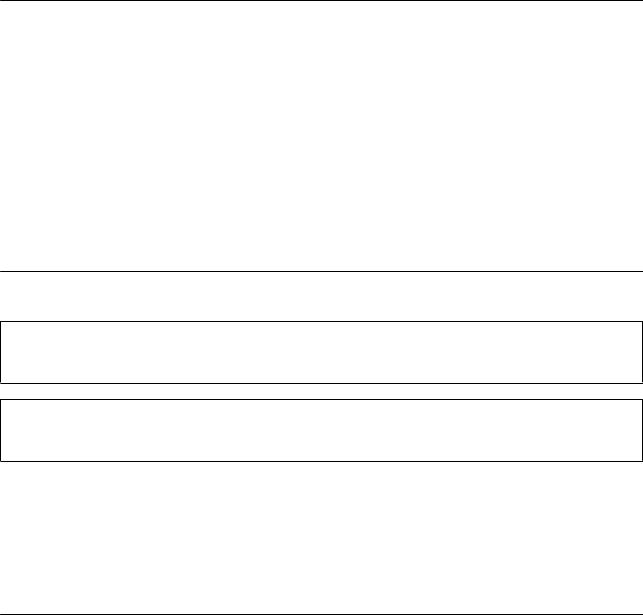
Uživatelská příručka
O této příručce
O této příručce
Úvod k příručkám
Nejnovější verze následujících příruček jsou k dispozici na webu podpory společnosti Epson. http://www.epson.eu/Support (Evropa)
http://support.epson.net/ (mimo Evropu)
Instalační příručka (tištěná příručka)
Obsahuje informace o nastavení výrobku a instalaci aplikace.
Uživatelská příručka (digitální příručka)
Obsahuje pokyny pro používání a údržbě výrobku a řešení potíží.
Kromě příruček uvedených výše používejte nápovědu, která je součástí různých aplikací Epson.
Značky a symboly
!Upozornění:
Instrukce, které je nezbytné dodržovat pro eliminaci rizika zranění.
cDůležité:
Instrukce, které je nutno zohlednit pro eliminaci rizika poškození zařízení.
Poznámka:
Poskytuje doplňující a referenční informace.
Související informace
& Odkazuje na relevantní části.
Popisy používané v této příručce
Kopie obrazovek pro aplikace jsou z operačního systému Windows 10 nebo Mac OS X v10.10.x. Obsah zobrazený na obrazovkách se liší v závislosti na modelu a situaci.
Obrázky použité v této příručce jsou pouze orientační. Ačkoli se mohou mírně lišit od skutečného výrobku, jsou postupy při používání stejné.
6

Uživatelská příručka
O této příručce
Odkazy na operační systémy
Windows
Názvy v této příručce, jako jsou „Windows 10“, „Windows 8.1“, „Windows 8“, „Windows 7“, „Windows Vista“, „Windows XP“, „Windows Server 2012 R2“, „Windows Server 2012“, „Windows Server 2008 R2“, „Windows Server 2008“, „Windows Server 2003 R2“ a „Windows Server 2003“, odkazují na následující operační systémy. Kromě toho je výraz „Windows“ užíván ve vztahu ke všem verzím.
Operační systém Microsoft® Windows® 10
Operační systém Microsoft® Windows® 8.1
Operační systém Microsoft® Windows® 8
Operační systém Microsoft® Windows® 7
Operační systém Microsoft® Windows Vista®
Aktualizace Service Pack 3 operačního systému Microsoft® Windows® XP
Aktualizace Service Pack 2 operačního systému Microsoft® Windows® XP Professional x64 Edition
Operační systém Microsoft® Windows Server® 2012 R2
Operační systém Microsoft® Windows Server® 2012
Operační systém Microsoft® Windows Server® 2008 R2
Operační systém Microsoft® Windows Server® 2008
Operační systém Microsoft® Windows Server® 2003 R2
Aktualizace Service Pack 2 operačního systému Microsoft® Windows Server® 2003
Mac OS X
V této příručce výraz „Mac OS X v10.11.x“ odkazuje na OS X El Capitan, „Mac OS X v10.10.x“ odkazuje na OS X Yosemite, „Mac OS X v10.9.x“ odkazuje na OS X Mavericks a „Mac OS X v10.8.x“ odkazuje na OS X Mountain Lion. Kromě toho je výraz „Mac OS X“ používán jako odkaz na „Mac OS X v10.11.x“, „Mac OS X v10.10.x“, „Mac OS X v10.9.x“, „Mac OS X v10.8.x“, „Mac OS X v10.7.x“ a „Mac OS X v10.6.8“.
7

Uživatelská příručka
Důležité pokyny
Důležité pokyny
Bezpečnostní pokyny
Přečtěte si a dodržujte tyto instrukce pro zajištění bezpečného používání tohoto produktu. Zajistěte, aby tato příručka byla vždy k dispozici pro budoucí potřebu. Také zajistěte, aby byla dodržována veškerá varování a pokyny vyznačené na zařízení.
Některé symboly, umístěné na vašem zařízení, jsou zde za účelem zajištění bezpečnosti a správného užívání produktu. Význam těchto symbolů naleznete na následujícím webu.
http://support.epson.net/symbols
Umístěte zařízení na stabilní rovný povrch, který je ve všech směrech širší a delší než základna zařízení. Pokud zařízení umístíte ke zdi, je třeba mezi zadní částí produktu a zdí ponechat prostor více než 10 cm.
Umístěte zařízení do takové blízkosti počítače, aby k němu bez problémů dosáhl kabel rozhraní. Tento výrobek neumísťujte ani neskladujte venku, v nadměrně znečištěném nebo prašném prostředí, v blízkosti vody, zdrojů tepla ani na místech vystaveným nárazům, vibracím, vysokým teplotám nebo vlhkosti, přímému slunečnímu světlu, zdrojům silného světla nebo rychlým změnám teploty či vlhkosti.
Nepoužívejte skener, pokud máte vlhké ruce.
Umístěte zařízení v blízkosti elektrické zásuvky, od níž lze snadno odpojit napájecí kabel.
Napájecí kabel je třeba chránit proti odření, proříznutí, zkroucení, zauzlení a jiným způsobům poškození. Neumísťujte na napájecí kabel žádné předměty a chraňte jej před jakýmkoli poškozením. Dbejte zejména, aby kabel nebyl na konci zkroucený.
Používejte pouze napájecí kabel dodaný se zařízením a tento kabel nepoužívejte s žádným jiným zařízením. Použití jiného kabelu s tímto zařízením nebo použití dodaného napájecího kabelu s jiným zařízením může způsobit požár nebo zasažení elektrickým proudem.
Používejte pouze typ zdroje elektrické energie uvedený na štítku produktu. Energii je nutné odebírat přímo ze standardní domácí elektrické zásuvky.
Při připojování tohoto zařízení k počítači či jinému zařízení pomocí kabelu dbejte na správné zapojení konektorů. Každý konektor lze zapojit jen jedním způsobem. Pokud konektor připojíte s nesprávnou orientací, mohlo by dojít k poškození propojených zařízení.
Nepoužívejte zásuvky zapojené v okruhu, ve kterém jsou zapojeny kopírky nebo větrací systémy, které se pravidelně zapínají a vypínají.
Pokud k zapojení zařízení používáte prodlužovací kabel, ujistěte se, zda celková kapacita proudu pro všechna zařízení zapojená pomocí tohoto kabelu nepřekračuje kapacitu kabelu v ampérech. Zkontrolujte také, zda celkový příkon všech zařízení zapojených do elektrické zásuvky nepřekračuje maximální proud této zásuvky.
Kromě konkrétních situací popsaných v příručkách k produktu se za žádných okolností sami nepokoušejte o demontáž, úpravy ani opravy zařízení ani doplňků.
Nevkládejte do otvorů žádné předměty, protože by mohlo dojít k dotyku v místě s nebezpečným napětím nebo ke zkratu. Dávejte pozor na nebezpečí úrazu elektrickým proudem.
Jestliže dojde k poškození zástrčky, vyměňte kabel nebo se obraťte na odborného elektrotechnika. Jestliže zástrčka obsahuje pojistky, musíte je nahradit pouze pojistkami se stejnými rozměry a parametry.
8

Uživatelská příručka
Důležité pokyny
V následujících případech odpojte zařízení a napájecí kabel a svěřte opravu kvalifikovanému servisnímu technikovi: Poškozený napájecí kabel nebo zástrčka; do výrobku nebo napájecího kabelu vnikla kapalina; výrobek nebo napájecí kabel upadl nebo byl poškozen jeho plášť; výrobek nebo napájecí kabel nefunguje normálně nebo vykazuje výraznou změnu funkčnosti. (Nenastavujte ovládací prvky, které nejsou popsány v provozních pokynech.)
Před čištěním odpojte zařízení a napájecí kabel. K čištění používejte pouze vlhký hadřík. Nepoužívejte tekuté čističe ani čističe ve spreji.
Pokud produkt nebo doplňky nebudete delší dobu používat, odpojte napájecí kabel od elektrické zásuvky.
Po výměně zlikvidujte spotřební materiál v souladu s pravidly určenými místním správním orgánem. Nepokoušejte se o rozmontování.
Na sklo skeneru nepokládejte těžké předměty a nevyvíjejte na něj nadměrnou sílu.
Omezení týkající se kopírování
Dodržujte následující omezení, aby při používání tohoto výrobku nedocházelo k porušování zákonů.
Ze zákona je zakázáno kopírovat následující položky:
bankovky, mince, státní obchodovatelné cenné papíry, státní akcie a cenné papíry vydávané městem,
nepoužité poštovní známky, předplacené pohlednice a jiné platné poštovní položky s platným poštovným,
státní kolky a cenné papíry vydané podle zákonných postupů.
Při kopírování následujících položek buďte obezřetní:
soukromé obchodovatelné cenné papíry (akciové certifikáty, převoditelné úpisy, šeky atd.), různé průkazy, lístky atd.,
pasy, řidičské průkazy, doklady způsobilosti, silniční doklady, stravenky, vstupenky a podobně.
Poznámka:
Kopírování těchto dokumentů může být rovněž protizákonné.
Zodpovědné používání materiálů podléhajících autorským právům:
Zařízení může být zneužito ke kopírování materiálů chráněných autorským právem. Pokud nebudete jednat na radu zkušeného právníka, před zkopírováním publikovaných materiálů si vyžádejte oprávnění držitele autorských práv.
9
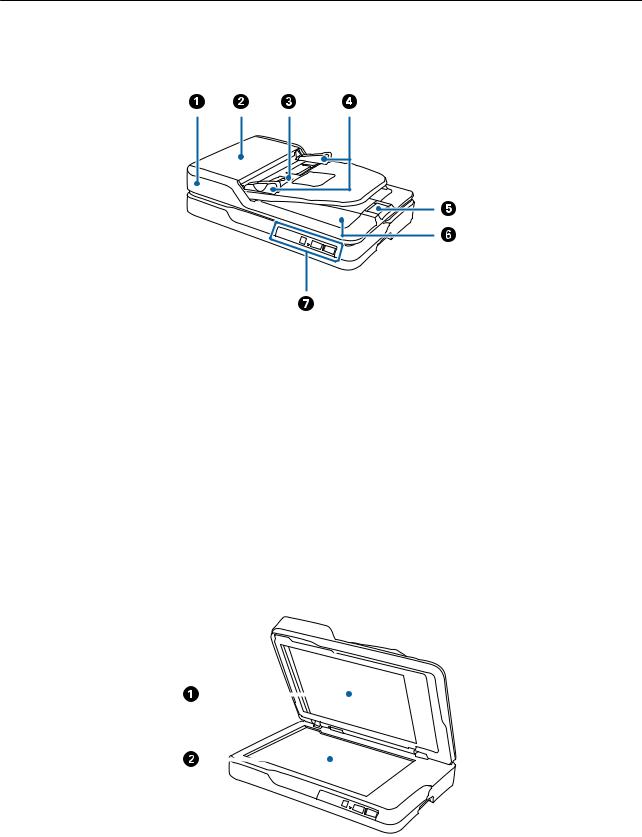
Uživatelská příručka
Základní popis skeneru
Základní popis skeneru
Názvy a funkce součástí
Přední část
A |
ADF (Automatic Document Feeder) |
Provádí automatické podávání vložených originálů. |
|||
|
|
|
|
|
|
B |
Kryt ADF |
Otevřete ho při čištění ADF nebo vyjímání zaseknutého papíru. |
|||
|
|
|
|
|
|
C |
Vstupní zásobník |
Podává originály. Po dokončení skenování zkontrolujte středové |
|||
|
|
|
okno a vysunuté originály. |
||
|
|
|
|
|
|
D |
Vodítka okrajů |
Podává originály přímo do skeneru. Posuňte podle okrajů |
|||
|
|
|
originálů. |
||
|
|
|
|
|
|
E |
Zarážka |
Zajišťuje, aby vysunuté originály nevypadávaly z rozšíření |
|||
|
|
|
zásobníku. |
||
|
|
|
|
|
|
F |
Výstupní zásobník |
Drží originály, které jsou vysunuty ze skeneru. |
|||
|
|
|
|
|
|
G |
Ovládací panel |
Ovládá skener. |
|||
|
|
|
|
|
|
|
|
|
|
|
|
|
|
|
|
|
|
10
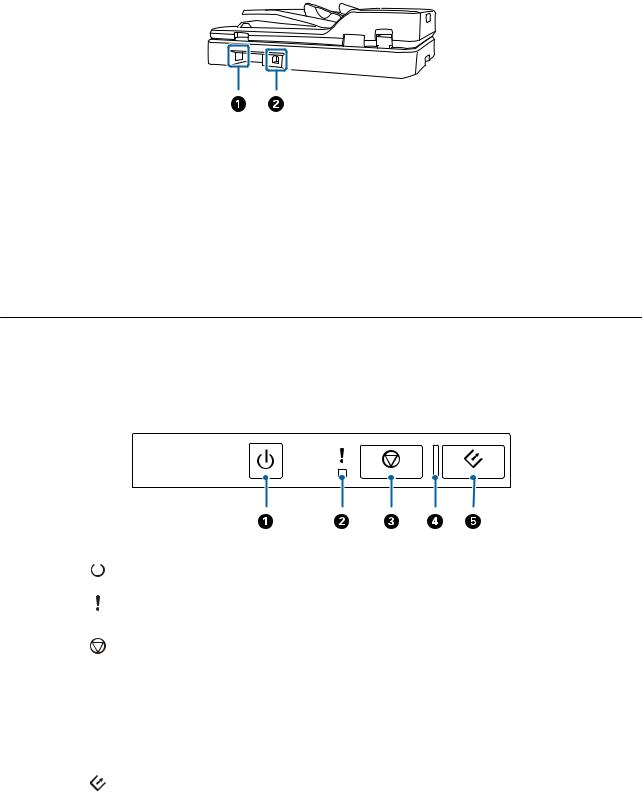
Uživatelská příručka
|
|
Základní popis skeneru |
|||
|
|
|
|
|
|
A |
Podložka na dokumenty |
|
|
Blokuje externí světlo při skenování. Pi čištění ADF nebo vyjímání |
|
|
|
|
|
zaseknutých originálů ji vyjměte. |
|
|
|
|
|
|
|
B |
Sklo skeneru |
|
|
Pokládejte originály, které nemůžete vložit pomocí ADF. |
|
|
|
|
|
|
|
Zadní část |
|
|
|
|
|
|
|
|
|
|
|
A |
AC vstup |
Připojuje napájecí kabel. |
|
|
|
B |
Port USB |
Slouží k připojení kabelu USB. |
|
|
|
Související informace
&„Specifikace originalů pro skenování z ADF“ na str. 14
&„Čištění ADF“ na str. 48
Tlačítka a kontrolky na Ovládacích panelech
Tlačítka
A |
|
|
Tlačítko napájení |
Zapíná a vypíná skener. |
|
|
|||
|
|
|||
|
|
|
|
|
B |
|
|
Chybová kontrolka |
Došlo k chybě. Podrobnosti naleznete v části „Indikátory |
|
|
|
|
chybové kontrolky“. |
|
|
|
|
|
C |
|
|
Tlačítko Stop |
Ruší skenování. |
|
|
|
|
|
D |
– |
Kontrolka Ready |
Svítí: Skener je připraven k použití. |
|
|
|
|
|
Bliká: Skener skenuje, čeká na skenování, pracuje nebo je v |
|
|
|
|
režimu spánku. |
|
|
|
|
Vypnuto: Skener nelze používat. Je buď vypnutý, nebo došlo |
|
|
|
|
k chybě. |
|
|
|
|
|
E |
|
|
Tlačítko Start |
Zahajuje skenování. |
|
|
|
|
|
11
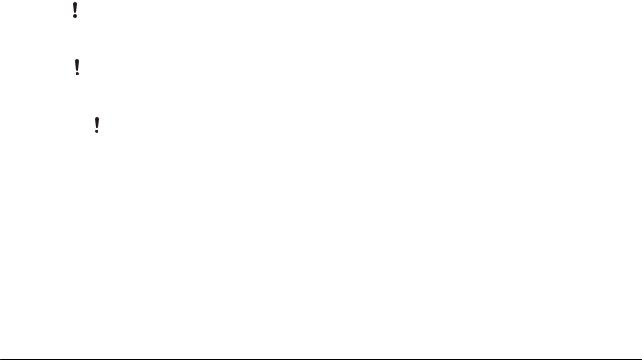
Uživatelská příručka
Základní popis skeneru
Související informace
& „Chybové indikátory“ na str. 12
Chybové indikátory
Chyba skeneru
Indikátory |
Situace |
Řešení |
|
|
|
|
|
Pomalu bliká |
Zasekl se papír. |
Otevřete kryt ADF a vyjměte zasekuté |
|
|
originály. Zavřete kryt pro uvolnění |
||
|
|
||
|
|
chyby. Vložte znovu originály. |
|
|
|
|
|
Rychle bliká |
Došlo k fatální chybě. |
Vypněte a znovu zapněte napájení a |
|
|
zkuste to znovu. Pokud chyba |
||
Kontrolka Připraveno rychle bliká |
|
||
|
přetrvává, kontaktujte svého prodejce. |
||
|
|
|
|
Svítí |
Skener se spustil v režimu obnovení, |
Následujte uvedené kroky a zkuste |
|
jelikož došlo k selhání aktualizace firm- |
znovu aktualizovat firmware. |
||
Kontrolka Připraveno nesvítí |
|||
waru. |
1. Připojte počítač a skener pomocí |
||
|
|
||
|
|
USB kabelu. (Během režimu obnovení |
|
|
|
nemůžete provádět aktualizace firm- |
|
|
|
waru přes síťové připojení.) |
|
|
|
2. Pro více informací navštivte místní |
|
|
|
web Epson. |
|
|
|
|
Související informace
& „Odebrání uvíznutých originálů ze skeneru“ na str. 56
Informace o aplikacích
Tato část obsahuje informace o softwarových produktech vhodných pro váš skener. Nejnovější software naleznete na webu společnosti Epson.
Epson Scan 2
Epson Scan 2 je ovladač pro řízení skeneru, který umožňuje řadu různých nastavení skeneru. Umožňuje také spuštění jako samostatná aplikace nebo za použití aplikačního softwaru kompatibilního s rozhraním TWAIN.
Podrobné informace o používání této aplikace viz nápověda k aplikaci Epson Scan 2.
Document Capture Pro/Document Capture
Tato aplikace umožňuje změnit uspořádání stránek nebo opravit rotaci dat obrazu a poté uložit data, odeslat je e- mailem, odeslat je na server nebo do cloudové služby. Díky registraci nastavení často používaných procesů skenování a jejich pojmenování (např. „úloha“) můžete skenovat pouhým stisknutím volby „úloha“.
Nástroj Document Capture Pro je pouze pro Windows. Pro systém Mac OS X použijte Document Capture, pro Windows Server použijte Document Capture Pro Server.
12
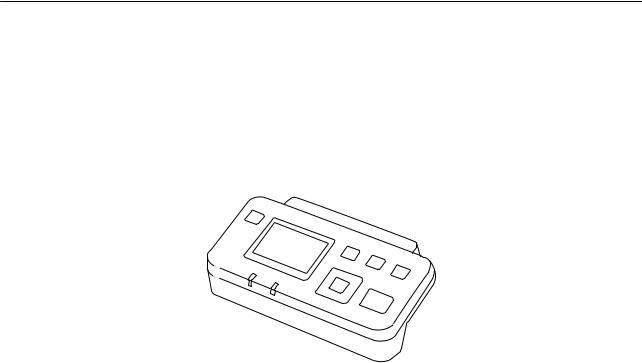
Uživatelská příručka
Základní popis skeneru
Podrobné informace o používání této aplikace viz nápověda k aplikaci Document Capture Pro.
EPSON Software Updater
Aplikace EPSON Software Updater vyhledává nové nebo aktualizované aplikace na Internetu a instaluje je.
Rovněž lze zaktualizovat digitální příručku ke skeneru.
Poznámka:
Operační systémy Windows Server nejsou podporovány.
Informace o volitelných doplňcích
Kódy jednotky síťového rozhraní
Skenovat prostřednictvím sítě můžete pomocí nástroje Document Capture Pro (pouze Windows). Díky registraci nastavení často používaných procesů skenování a jejich pojmenování (např. „úloha“), jako například ukládání, třídění, přenos atd., můžete ušetřit spoustu času a zvýšit svou efektivitu. Po vytvoření takové registrace pak stačí stisknout volbu „úloha“ na ovládacím panelu. Další informace najdete v příručce.
Název součásti |
Kódy |
Údaje |
|
|
|
Jednotka síťového rozhraní * |
B12B808451 |
Dostupné pro 1000BASE-T/100BASE-TX/10BASE-T, IPv6, |
|
|
IEEE802.3az |
|
|
|
*Po připojení již nelze používat skener nebo počítač přes USB připojení.
13

Uživatelská příručka
Údaje k originálům a vkládání originálů
Údaje k originálům a vkládání originálů
Specifikace originalů pro skenování z ADF
Tato část vysvětluje podmínky a údaje k originálům, které lze vkládat do ADF.
Obecné údaje ke skenovaným originálům
Typ originálu |
Síla |
Velikost |
|
|
|
Obyčejný papír |
50 až 120 g/m2 |
Jednostranné skenování |
Kvalitní papír |
|
Maximum: 215,9×3 048,0 mm (8,5×120,0 palce) |
Recyklovaný papír |
|
Minimum: 89×127 mm (3,5×5,0 palce) |
|
|
Oboustranné skenování |
|
|
Maximum: 215,9×297,0 mm (8,5×11,7 palce) |
|
|
Minimum: 89×170 mm (3,5×6,7 palce) |
|
|
|
Poznámka:
Všechny originály musí mít plochý horní okraj.
Specifikace standardní velikosti originálů pro jednostranné skenování
Tato část obsahuje seznam standardních velikostí originálů, které můžete vložit do ADF.
Velikost |
Měření |
Síla |
Typ papíru |
Kapacita podávání |
|
|
|
|
|
A4 |
210×297 mm |
50 až 120 g/m2 |
Obyčejný papír |
Tloušťka stohu originálů: pod 5 |
|
(8,3×11,7 palce) |
|
Kvalitní papír |
mm |
|
|
|
||
|
|
|
Recyklovaný papír |
(80 g/m2: 50 listů) |
Letter |
215,9×279,4 mm |
|
||
|
|
|||
|
|
Kapacita podávání se liší v |
||
|
(8,5×11 palce) |
|
|
|
|
|
|
závislosti na typu papíru. |
|
|
|
|
|
|
Legal |
215,9×355,6 mm |
|
|
|
|
(8,5×14 palce) |
|
|
|
|
|
|
|
|
B5 |
182×257 mm |
|
|
|
|
(7,2×10,1 palce) |
|
|
|
|
|
|
|
|
A5 |
148×210 mm |
|
|
|
|
(5,8×8,3 palce) |
|
|
|
|
|
|
|
|
B6 |
128×182 mm |
|
|
|
|
(5,0×7,2 palce) |
|
|
|
|
|
|
|
|
A6 |
105×148 mm |
|
|
|
|
(4,1×5,8 palce) |
|
|
|
|
|
|
|
|
14
Uživatelská příručka
Údaje k originálům a vkládání originálů
Související informace
& „Vkládání originálů o standardní velikosti“ na str. 17
Specifikace standardní velikosti originálů pro oboustranné skenování
Tato část obsahuje seznam standardních velikostí originálů, které můžete vložit do ADF.
Velikost |
Měření |
Síla |
Typ papíru |
Kapacita podávání |
|
|
|
|
|
A4 |
210×297 mm |
50 až 120 g/m2 |
Obyčejný papír |
Tloušťka stohu originálů: pod 5 |
|
(8,3×11,7 palce) |
|
Kvalitní papír |
mm |
|
|
|
||
|
|
|
Recyklovaný papír |
(80 g/m2: 50 listů) |
Letter |
215,9×279,4 mm |
|
||
|
|
|||
|
|
Kapacita podávání se liší v |
||
|
(8,5×11 palce) |
|
|
|
|
|
|
závislosti na typu papíru. |
|
|
|
|
|
|
B5 |
182×257 mm |
|
|
|
|
(7,2×10,1 palce) |
|
|
|
|
|
|
|
|
A5 |
148×210 mm |
|
|
|
|
(5,8×8,3 palce) |
|
|
|
|
|
|
|
|
Specifikace dlouhého papíru (pouze pro jednostranné skenování)
Tato část obsahuje specifikace pro dlouhý papír, který můžete vložit do ADF.
Velikost |
Síla |
Typ papíru |
Kapacita podávání |
|
|
|
|
Šířka: 89,0 až 215,9 mm |
50 až 120 g/m2 |
Obyčejný papír |
1 list |
(3,5 až 8,5 palce) |
|
Kvalitní papír |
|
Délka: 393,7 až 3 048,0 mm |
|
Recyklovaný papír |
|
(15,5 až 120,0 palce) |
|
|
|
|
|
|
|
Poznámka:
Můžete skenovat dlouhý papír s délkou až 393,7 mm (15,5 palců) s rozlišením 600 dpi nebo méně, a také s délkou 393,7 mm (15,5 palců) a až 3 048,0 mm (120 palců) s rozlišením 300 dpi nebo méně.
Související informace
& „Vkládání dlouhého papíru“ na str. 18
Typy originálů vyžadující pozornost
U následujících typů originálů může dojít k potížím při používání ADF.
Originály s nerovným povrchem, jako například hlavičkový dopisní papír
Originály s liniemi přeložení
Perforovaný originál
15
Uživatelská příručka
Údaje k originálům a vkládání originálů
Typy originálů nevhodných pro skenování
Chcete-li zabránit poškození originálů nebo skeneru, nevkládejte následující originály do ADF. Pro tyto typy originálů použijte sklo skeneru.
Fotografie
Originály s otvory
Brožury
Nepapírové originály (průhledné desky, látka, kovové fólie)
Originály se svorkami či sponkami na papír
Originály s nalepeným lepidlem
Pomačkané nebo zkroucené originály
Průhledné originály jako například OHP
Originály s uhlovým papírem na druhé straně
Originály s vlhkým inkoustem
Originály s nalepovacími poznámkami
Originály se štítky nebo páskami, které nejsou pevně uchycené
Pohlednice
Obálky
Vizitky
Plastové karty
Bezuhlíkové papíry
Termografické papíry
16
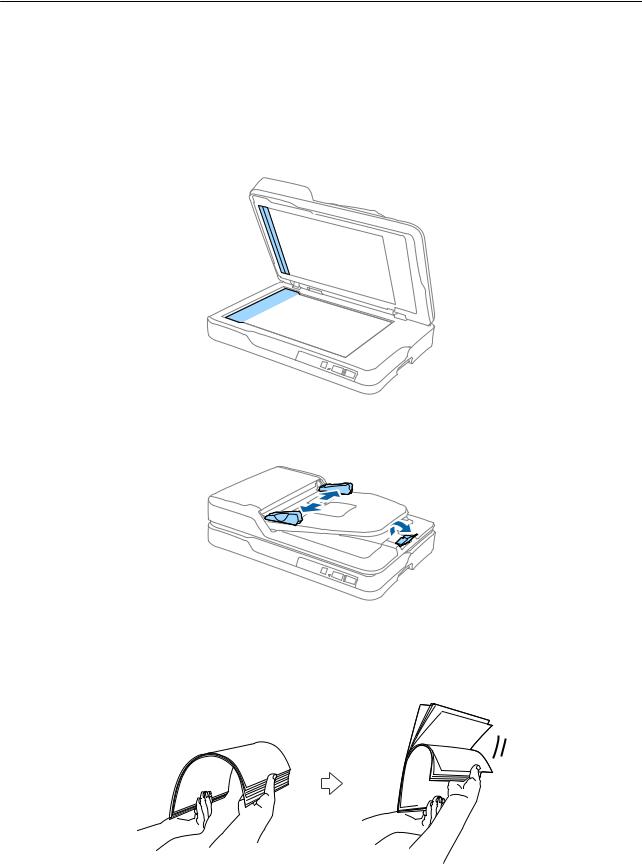
Uživatelská příručka
Údaje k originálům a vkládání originálů
Pokládání originálů do ADF
Vkládání originálů o standardní velikosti
Poznámka:
Vyjměte všechny dokumenty ze skla skeneru. Ověřte, zda se na skle nenachází žádný prach nebo nečistoty a před skenováním vyčistěte část zobrazenou níže.
1.Zcela roztáhněte vodítka okrajů vstupního zásobníku ADF. Při skenování papíru o velikosti A4 zvedněte doraz.
2.Prolistujte originály.
Podržte oba konce originálů a několikrát je ofoukněte a pak klepněte horním okrajem papíru na rovný povrch a listy zarovnejte.
17
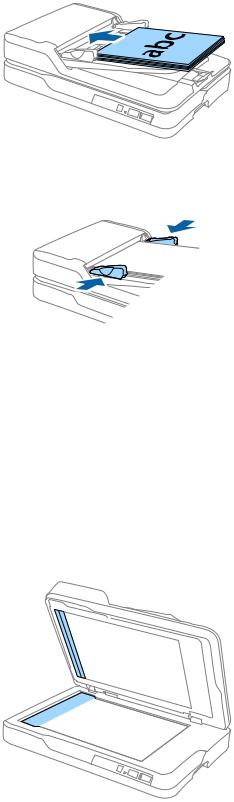
Uživatelská příručka
Údaje k originálům a vkládání originálů
3.Vložte originály do vstupního zásobníku ADF tiskovou stranou směrem nahoru a horním okrajem směřujícím do ADF.
Zasuňte originály do ADF až po jejich zastavení o zarážku.
4.Posuňte vodítka okrajů dle okrajů originálů a ujistěte se, že mezi originály a vodítky okrajů není mezera. V opačném případě mohou být originály zasunuty nakřivo.
Související informace
&„Specifikace standardní velikosti originálů pro jednostranné skenování“ na str. 14
&„Čištění ADF“ na str. 48
&„Čištění skla skeneru“ na str. 51
Vkládání dlouhého papíru
Poznámka:
Vyjměte všechny dokumenty ze skla skeneru. Ověřte, zda se na skle nenachází žádný prach nebo nečistoty a před skenováním vyčistěte část zobrazenou níže.
18
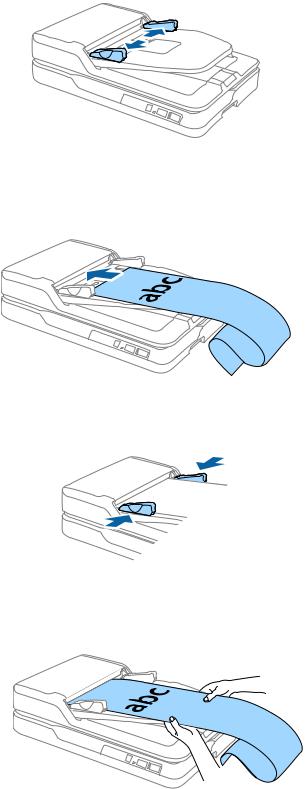
Uživatelská příručka
Údaje k originálům a vkládání originálů
1.Zcela roztáhněte vodítka okrajů vstupního zásobníku ADF.
2.Vložte originál přímo do vstupního zásobníku tiskovou stranou nahoru a horním okrajem směřujícím do ADF.
Zasuňte originál do ADF až po jeho zastavení o zarážku.
3.Upravte vodítka okrajů dle okrajů dlouhého papíru a ujistěte se, že mezi okrajem papíru a vodítky okrajů není mezera. V opačném případě se mohou originály zasunout nakřivo nebo zaseknout.
Poznámka:
Vytvořte podporu pro dlouhý papír na vstupní straně tak, aby nevypadl z ADF, a zároveň na výstupní straně tak, aby vysunutý papír nevypadl z výstupního zásobníku.
Související informace
&„Specifikace dlouhého papíru (pouze pro jednostranné skenování)“ na str. 15
&„Čištění ADF“ na str. 48
19

Uživatelská příručka
Údaje k originálům a vkládání originálů
& „Čištění skla skeneru“ na str. 51
Pokládání originálů na sklo skeneru
Vložení originálů
cDůležité:
Na sklo skeneru nepokládejte těžké předměty a nevyvíjejte na něj nadměrnou sílu.
ADF neotevírejte do úhlu nad 70 stupňů. Mohlo by dojít k poškození závěsu.
1.Otevřete ADF.
2.Umístěte originál lícem dolů na sklo skeneru tak, aby se horní roh strany, kterou chcete skenovat, nacházel proti rohu skeneru vedle značky šipky.
20
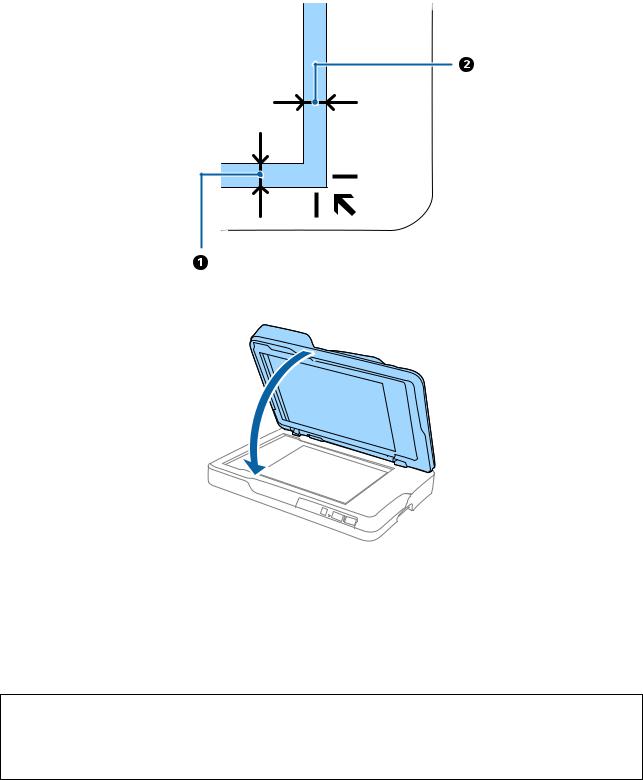
Uživatelská příručka
Údaje k originálům a vkládání originálů
Poznámka:
Maximální velikost originálu, který lze skenovat, činí 216×297 mm (8,5×11,7 palce).
Chcete-li zabránit oříznutí, posuňte originál přibližně 2,5 mm (0,1 palce) od horního a bočních okrajů označených na následujícím obrázku písmeny A a B.
3.Opatrně zavřete ADF, aby se originál neposunul.
Poznámka:
Sklo skeneru udržujte čisté.
Nenechávejte originály ležet na skle skeneru delší dobu, protože by se mohly přilepit.
Vkládání tlustých originálů
cDůležité:
Na sklo skeneru nepokládejte těžké předměty a nevyvíjejte na něj nadměrnou sílu.
ADF neotevírejte do úhlu nad 70 stupňů. Mohlo by dojít k poškození závěsu.
21

Uživatelská příručka
Údaje k originálům a vkládání originálů
1.Otevřete ADF.
2.Umístěte tlustý originál lícem dolů na sklo skeneru tak, aby se horní roh strany, kterou chcete skenovat, nacházel proti rohu skeneru vedle značky šipky.
3.Opatrně zavřete ADF, aby se originál neposunul.
Poznámka:
Pokud skenujete originály, jejihž tloušťka přesanhuje 10 mm (0,4 palce), naskenujte je ponecháním otevřeného ADF a jemným zatlačením na originál pro zploštění.
22

Uživatelská příručka
Základní skenování
Základní skenování
Skenování pomocí aplikace Epson Scan 2
Skenujte originály pomocí podrobných nastavení, vhodných pro textové dokumenty.
1.Vložte originál.
Poznámka:
Pokud chcete skenovat více originálů, vložte je do ADF.
2.Spusťte aplikaci Epson Scan 2.
Windows 10
Klepněte na tlačítko Start a potom vyberte položku Všechny aplikace > EPSON > Epson Scan 2.
Windows 8.1/Windows 8/Windows Server 2012 R2/Windows Server 2012
Zadejte název aplikace do ovládacího tlačítka Hledat a potom vyberte zobrazenou ikonu.
Windows 7/Windows Vista/Windows XP/Windows Server 2008 R2/Windows Server 2008/Windows Server 2003 R2/Windows Server 2003
Klepněte na tlačítko Start a potom vyberte položku Všechny programy nebo Programy > EPSON > Epson Scan 2 > Epson Scan 2.
Mac OS X
Vyberte možnost Přejít > Aplikace > Epson Software > Epson Scan 2.
23
